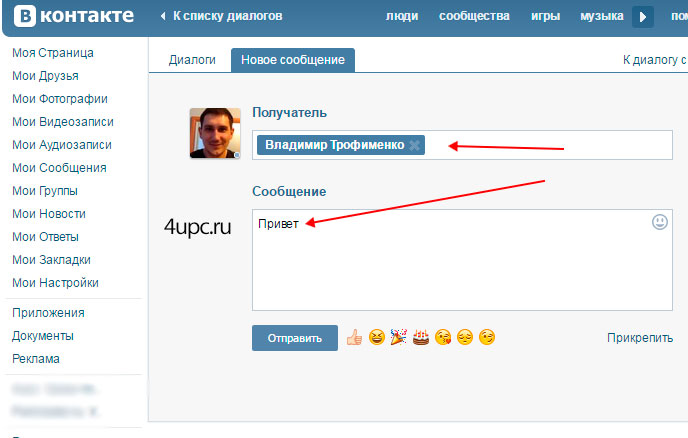действенные способы. Как восстановить переписку в ВК после удаления
В этой статье мы расскажем о том, как восстановить диалог в ВК, чтобы вам больше не нужно было переживать об утерянной информации. Наши пошаговые инструкции помогут вам разобраться в проблеме и получить обратно нужные данные!
#1 До обновления страницы
Начнем со способа, который актуален для использования на компьютере. Как восстановить диалог в ВК, если удалил переписку случайно, и есть ли возможность исправить ситуацию? К счастью, выход есть – это встроенный функционал социальной сети.
1) Вот что нужно сделать, если вы случайно стерли несколько последних сообщений:
- Просто нажмите на иконку «Восстановить», которая появится вместо сообщения.
Обращаем ваше внимание на то, что эта опция работает до момента обновления страницы. Как только вы обновитесь, возможность восстановления пропадет.
#2 Обратиться к собеседнику
Вот как еще можно вернуть удаленный диалог В Контакте (подойдет и для телефона, и для компьютера):
- Обратитесь к собеседнику, с которым общались ранее;
- Попросите его переслать сообщения;
Здесь также есть одно «но». Если Вы , навряд ли он сможет Вам помочь хоть чем-то. Поэтому перед тем, как провести чистку СМСок, дважды подумайте.
Если Вы , навряд ли он сможет Вам помочь хоть чем-то. Поэтому перед тем, как провести чистку СМСок, дважды подумайте.
#3 Написать в тех. поддержку
Вопрос о том, можно ли восстановить диалог в ВК после удаления, волнует массу пользователей. Также вы можете попробовать обратиться в службу поддержки социальной сети, но сразу хотим предупредить о том, что скорее всего работники откажут в вашей просьбе. Но попробовать все-таки стоит:
- Нажмите на небольшую иконку с аватаром в правом верхнем углу;
- Из выпадающего меню выберите пункт «Помощь»;
- Выберите любой вопрос и нажмите на него. Мы, например, выбрали вопрос из общего раздела про случайное удаление материалов со страницы. Здесь нужно нажать на строку «Написать в тех. поддержку»;
- Укажите тему проблемы и подробно опишите ее в специальных полях;
- Теперь кликните на кнопку «Отправить».
Будьте внимательны – причина для возврата утерянных данных должна быть очень весомой, иначе откажет в помощи.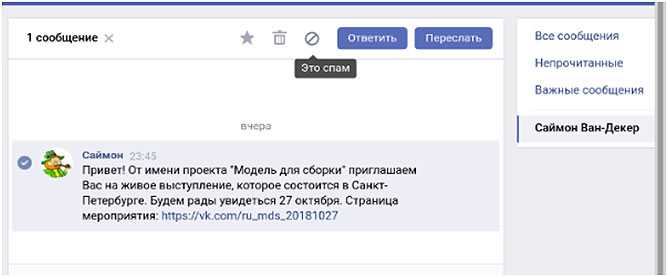
Небольшой совет: сообщите, что действие было совершено случайно, а внутри переписки была важная информация. Тогда есть шанс получить помощь, а не очередную отписку сотрудников соц. сети.
#4 С помощью оповещений на почту
Также можно воспользоваться настройками социальной сети:
- Нажмите на иконку аватара на верхней панели справа;
- Выберите пункт меню «Настройки»;
- Перейдите к блоку «Уведомления» на левой панели ВК;
- Пролистайте экран вниз и найдите раздел «Оповещения по электронной почте»;
- Укажите корректный электронный адрес и выберите частоту получения информации.
Обратите внимание: если объем запрашиваемых данных очень велик, данные будут восстановлены лишь частично. Таким же образом вы сможете восстановить фото из диалога в ВК или другую утерянную информацию.
#5 В специальной программе
Теперь обсудим, как вернуть диалог ВКонтакте, если удалил его, с помощью специального расширения. Разберемся на пример программы VkOpt:
Разберемся на пример программы VkOpt:
- Скачайте утилиту в интернет-магазине вашего браузера или с официального сайта разработчика;
- Установите ПО и авторизуйтесь в социальной сети;
- Если в нижней части экрана появилась иконка приложения – установка прошла успешно;
- Откройте раздел сообщений и найдите иконку «Статистика СМС»;
- Выберите нужного собеседника и установите дату переписки;
- Готово!
Как восстановить на смартфоне?
Ну и напоследок давайте рассмотрим, как восстановить удаленный диалог в ВК с телефона! Если вы пользуетесь специальным приложением для смартфонов, то смело можете выбирать любой из описанных выше способов. Еще раз описывать их здесь не имеет смысла.
Единственное исключение – использовать первый способ и восстановить только что стертое сообщение не получится, ведь функционал мобильной версии к сожалению не поддерживает эту опцию. Также не подойдет и VkOpt — ведь он предназначен для компьютерных браузеров.
Теперь вы знаете, можно ли восстановить старые диалоги в ВК и как это сделать. Настоятельно не советуем вам пользоваться услугами сторонних пользователей, которые предлагают за деньги вернуть утерянную информацию – перед вами точно мошенники.
Мы рассказали все о том, как вернуть потерянную информацию. Используйте наши инструкции, чтобы получить доступ к необходимым данным в любую минуту.
Если вы случайно или специально удалили диалог ВКонтакте, восстановить удаленные сообщения ВК вполне возможно. Попробуем разобраться, какими способами это можно сделать, и как проще всего вернуть беседу к прежнему состоянию.
Восстановление отдельных сообщений
Если в процессе переписки со своим собеседником вы удалили одно или несколько сообщений, вернуть их можно очень быстро. Для этого сайт ВКонтакте предлагает следующую возможность. Нужно нажать на кнопку «Восстановление», которая находится в непосредственной близости от строки «Сообщение удалено».
Сообщение будет восстановлено.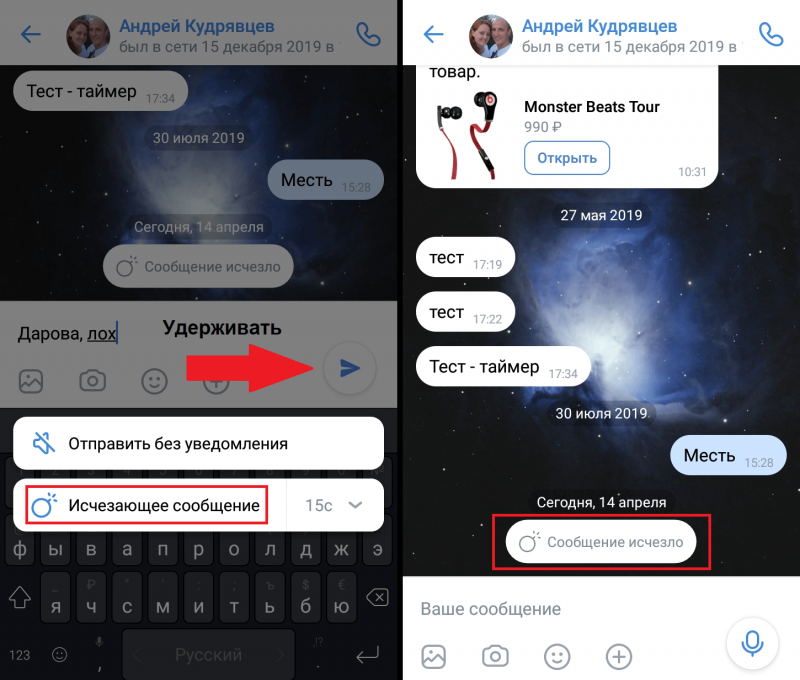 Так можно реставрировать весь диалог из нескольких сообщений.
Так можно реставрировать весь диалог из нескольких сообщений.
Внимание! Если вы уже успели закрыть диалог со своим собеседником, то вернуть удаленные сообщения будет невозможно. Также этот способ не подействует, если приложение ВКонтакте используется с мобильного телефона.
Обратитесь за помощью к своему собеседнику
Беседу ВКонтакте между собой ведут два человека. У вашего собеседника, так же, как и у вас, сохраняется вся ваша переписка. Можно просто попросить его скопировать все сообщения в личку. Скорее всего, он еще не успел очистить историю переписки, поэтому восстановить весь диалог можно будет достаточно быстро. Это наиболее простой способ восстановить сообщения в контакте.
Воспользуйтесь своей электронной почтой
Вновь увидеть удаленные диалоги можно при помощи ящика электронной почты. Однако воспользоваться таким способом можно только в том случае, если функция оповещений по E-Mail включена на вашей страничке ВКонтакте. Она выглядит так:
Если в настройках проставлены соответствующие галочки, все сообщения будут приходить на ваш почтовый ящик.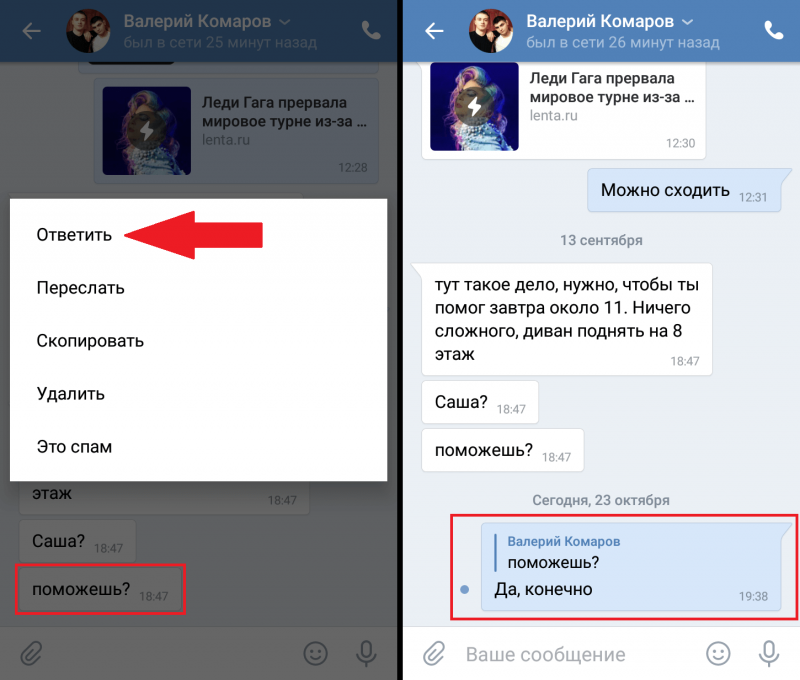 Для того, чтобы настроить систему оповещений, необходимо выполнить следующие действия:
Для того, чтобы настроить систему оповещений, необходимо выполнить следующие действия:
Внимание! Если сообщение ВКонтакте слишком большое по размеру, оно, возможно, не отобразится полностью на электронной почте. То же самое касается и сообщений, которые были введены в процессе проведения конференций.
Прошли те времена, когда получать сообщения можно было через СМС. Но это было давно. Сейчас такой возможности сайт не предоставляет, поэтому беседу сохранить на телефоне нельзя.
Использование расширения VkOpt
В случае, если все перечисленные выше способы не помогли вам восстановить переписку, можно воспользоваться расширением, предназначенным для работы в Google Chrome. С его помощью возможно получить доступ к некоторым дополнительным возможностям сайта ВКонтакте, а также обрабатывать диалоги и сохранять свою беседу. Это не программа, а мультифункциональный аддон, повышающий удобство работы с сайтом.
Внимание! Данный аддон необходимо устанавливать только через магазин расширений Google Chrome или скачивать с официального сайта — vkopt.
net. Под него может быть замаскирована программа для кражи данных, поэтому используйте данное расширение с осторожностью.
Есть простой способ определить, что вы работаете с безопасным аддоном. Если аддон будет запрашивать ваши данные для входа в аккаунт, то вы, вероятно, имеете дело с программой-шпионом.
Работать с расширением очень просто:
Совет: использовать для этих целей сторонние сайты или подозрительные программы настоятельно не рекомендуется. Особенно это касается ресурсов, требующих плату за такую услугу. Они не только не помогут вернуть вашу беседу, но и взломают вашу страницу.
Удаляя переписку, люди не предполагают, что спустя небольшое время её потребуется восстановить. Пользователи уверены, что диалог не содержит важных и ценных сведений, потому не переживают из-за возможных последствий необдуманных действий. А в момент, когда необходимо срочно вернуть уничтоженные письма, каждый начинает активно размышлять, можно ли восстановить удалённые сообщения Вконтакте.
Восстановление пользователем сообщений не вызывает сложностей, если удалил лишь несколько писем и позднее не обновлял страницу. Для этого потребуется совершить простейшее действие – нажать надпись «восстановить», появившуюся на месте уничтоженной записи. Если после уничтожения текста страница обновлялась, надпись пропадает, а письмо становится безнадёжно утраченным.
То же относится к случаям, когда часть диалога пропала давно – надеяться на возврат потерянного текста через некоторое время бесполезно.
Добиться успеха в подобной ситуации невероятно сложно, а зачастую практически невозможно, несмотря на предпринимаемые усилия и попытки вернуть потерянное.
Можно ли восстановить сообщения в Вк после удаления через некоторое время?
Надеяться на возврат писем и диалогов, удалённые давно, бесполезно. Несмотря на сохранение небольшой вероятности восстановления, шансы получить переписку обратно минимальны. Лучше оставить мысли о том, как восстановить сообщения в Вк, которые удалил, и сосредоточиться на более важных делах.
Несмотря на сохранение небольшой вероятности восстановления, шансы получить переписку обратно минимальны. Лучше оставить мысли о том, как восстановить сообщения в Вк, которые удалил, и сосредоточиться на более важных делах.
В ситуациях, когда обойтись без стёртой записи почти невозможно, лучше поискать альтернативные пути решения проблемы, не требующие использования социальной сети. Это позволит сэкономить время и задуматься над действенными способами борьбы с трудностями, поскольку вернуть старые записи практически нельзя.
Как восстановить удалённые сообщения в Вк на телефоне: андроид и ios
Не существует надёжных, действенных способов восстановить переписку и на телефоне андроид. Даже самые современные и мощные смартфоны, независимо от вида установленных на них операционных систем, включая ios, не помогут.
Не существует ни одного приложения или программы, позволяющей возвращать уничтоженные записи. Тем, кто рассчитывает воспользоваться программой vkpot, не стоит надеяться на успех.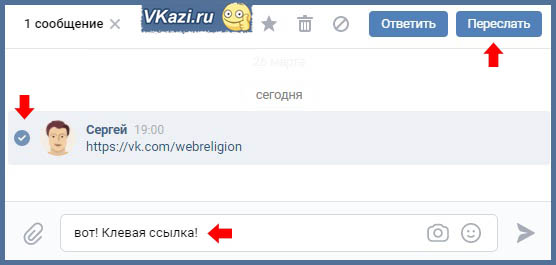 Она способна решать самые различные задачи и заметно упрощает работу и общение в социальной сети, но не имеет функции восстановления давно пропавших диалогов.
Она способна решать самые различные задачи и заметно упрощает работу и общение в социальной сети, но не имеет функции восстановления давно пропавших диалогов.
Возможные варианты действий
В самых тяжёлых случаях стоит попытаться вернуть письма после удаления с помощью двух способов. Вероятность успеха окажется низкой, но она существует, потому следует попробовать:
- написать агентам поддержки для восстановления разговора;
- обратиться к человеку, с которым вёлся удалённый диалог.
Велика вероятность, что в первом случае специалисты поддержки заявят, что неспособны помочь разобраться с трудностями и предложат воспользоваться упомянутым вторым вариантом. Он рассчитан на то, что собеседник не стал удалять переписку и теперь имеет возможность быстро и бесплатно переслать её менее прозорливому и дальновидному другу. Если диалог удалён и у него, надеяться на успех бессмысленно: записи уже безвозвратно утрачены.
Помощь третьих лиц
Ища информацию о возврате уничтоженных данных, многие пользователи натыкаются на людей, которые заявляют, что знают, как восстановить удалённые смс в Вк.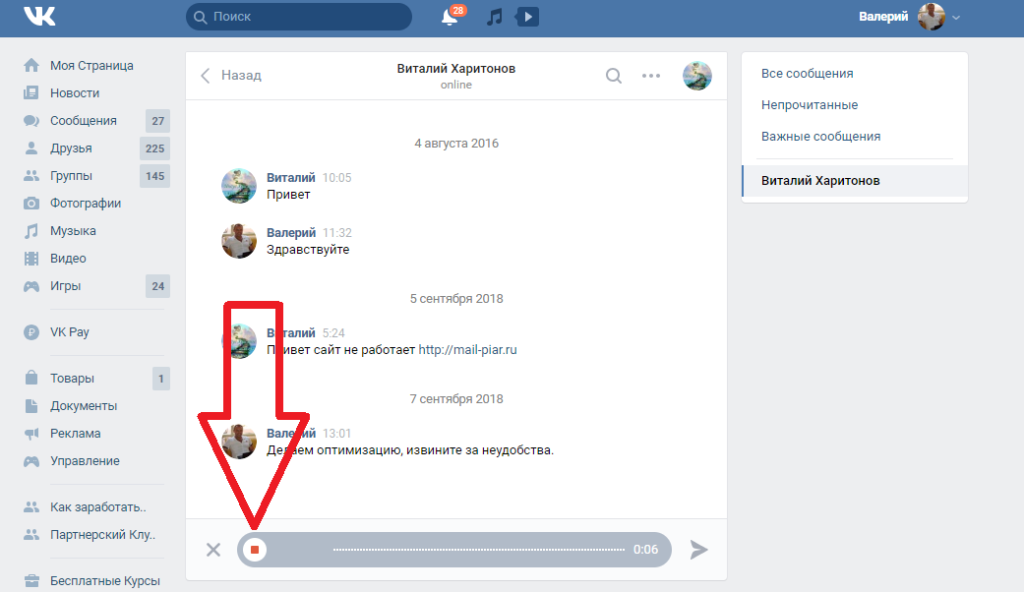 В действительности это не так. Они – мошенники, желающие нажиться на доверчивых людях. Если довериться им и поверить, что у них имеется специальная программа, помогающая вернуть переписку, можно:
В действительности это не так. Они – мошенники, желающие нажиться на доверчивых людях. Если довериться им и поверить, что у них имеется специальная программа, помогающая вернуть переписку, можно:
- лишиться денег;
- потерять контроль над собственным аккаунтом в Вконтакте;
- лишиться персональных данных, паролей, логинов от других сайтов и порталов;
- занести на компьютер или айфон вирус.
В любом случае, каким бы ни оказался нанесённый вред, вернуть беседу не удастся.
Как вернуть удалённые письма в Вконтакте?
Как бы ни хотелось пользователям, восстановить потерянные сообщения практически невозможно.
Это удастся сделать только в случаях, когда сообщения были удалены недавно, а страница с перепиской не обновлялась. В противном случае останется лишь обратиться за помощью к собеседнику, у которого могла сохраниться нужная часть беседы.
Ни при каких обстоятельствах нельзя доверять третьим лицам, обещающим за небольшую плату разобраться с проблемой. Они не сумеют и не станут помогать обратившемуся, но потребуют внушительную сумму, которую позднее не получится вернуть. В результате пользователь лишится денег, но не добьётся желаемого.
Они не сумеют и не станут помогать обратившемуся, но потребуют внушительную сумму, которую позднее не получится вернуть. В результате пользователь лишится денег, но не добьётся желаемого.
На сегодняшний день переписка в социальных сетях — обычное дело, некоторые туда заходят только с этой целью. Иногда по каким-либо причинам переписка может быть удалена: случайно или специально. В связи с этим многие пользователи ищут ответ на вопрос о том, как восстановить переписку в ВК.
Есть ли вероятность восстановления?
С одной стороны, говорят, что восстановить переписку в ВК невозможно. Но с другой стороны, если она была очень важна для владельца аккаунта, попробовать стоит. Конечно, стопроцентной гарантии на восстановление архива сообщений в полном объеме никто не дает.
Рискнуть стоит, особенно если переписка очень важна.
Простой способ получения переписки
Если стоит вопрос о том, как восстановить переписку в ВК с одним пользователем, можно воспользоваться самым простым способом — попросить пользователя, с которым переписывались, прислать сообщения.
В таком случае получить необходимое не удастся только в двух способах:
- Пользователь тоже удалил переписку. Бывает такое нечасто, но все-таки бывает.
- Пользователь, с которым велась переписка, откажет предоставить текст сообщений.
Таким образом, восстановить архив сообщений с несколькими пользователями тоже можно, но понадобится каждого из них попросить об этом.
Есть еще один простой способ, как восстановить переписку в «ВКонтакте» без посторонней помощи, но действует он только в том случае, если после удаления не обновлялась страница и никаких переходов не осуществлялось.
Вернуть сообщение можно путем нажатия на ссылке «Восстановить», которая появится рядом с оповещением «Сообщение удалено».
Доступ к удаленным входящим сообщениям без восстановления
Получить доступ к входящим сообщениям можно через почту или телефон. Как? Восстановить переписку в ВК можно, если к профилю привязана почта и мобильный телефон, а также включены оповещения о новых сообщениях.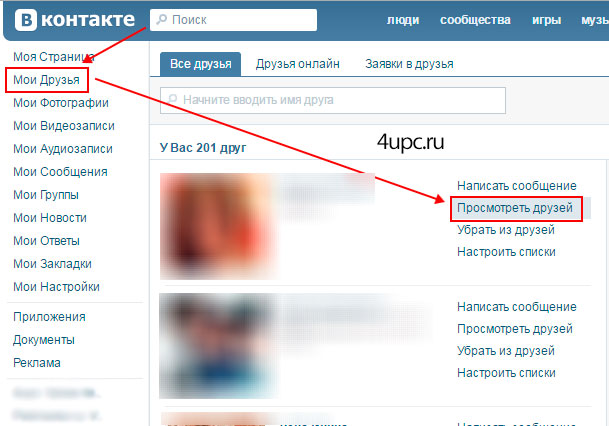
Просмотреть, включены ли оповещения о новых сообщениях, можно на сайте ВК в меню «Настройки», выбрав «Оповещения». В этом меню есть возможность изменить существующие настройки на более подходящие.
Если хотя бы один из способов оповещения подключен, необходимо попробовать поискать переписку в телефоне или электронном ящике. Часто, удаляя переписку в социальной сети, забывают удалить ее из почты или телефона.
Обращение в техподдержку
Если простым способом не удается восстановить переписку в ВК, есть возможность получения помощи от службы технической поддержки. Для этого необходимо зайти на сайт ВК. В правом верхнем углу перед кнопкой «Выйти» есть меню «Помощь».
После перехода по ссылке «Помощь» появится страница техподдержки с строкой «здесь Вы можете сообщить нам о любой проблеме, связанной с ВКонтакте». Под строкой будет активное окно, куда вписывается текст с описанием проблемы.
В описании стоит отметить, что переписка в ВК была удалена случайно и очень важна для пользователя. Через время специалисты технической поддержки ответят. Ответ нужно искать на почте, которая привязана к аккаунту. Но нужно набраться терпения, так как ответ не придет сразу после отправки запроса. Иногда обработка вопроса может занять несколько дней.
Через время специалисты технической поддержки ответят. Ответ нужно искать на почте, которая привязана к аккаунту. Но нужно набраться терпения, так как ответ не придет сразу после отправки запроса. Иногда обработка вопроса может занять несколько дней.
К сожалению, иногда не получается восстановить переписку таким образом. Сотрудники технической поддержки могут ссылаться на то, что перед удалением сообщений пользователей оповещают о невозможности восстановить их в дальнейшем.
Специальные программы
Если испробованы все возможности восстановления удаленных сообщений, но ничего не дало ожидаемый результат, пробуют восстановить переписку специальными программами, которые предлагают такую функцию. Некоторые программы требуют платной активации.
Перед использованием подобных программ нужно обратить внимание, насколько они проверены и как о них отзываются пользователи.
Непроверенные, подозрительные программы не стоит устанавливать — есть большая вероятность того, что они содержат вирусы-трояны, которые способны воровать пароли и взламывать страницы. Проверенные программы восстанавливают около половины удаленных сообщений. Если удалить восстановленные сообщения повторно, шансы вернуть их снова снижаются.
Проверенные программы восстанавливают около половины удаленных сообщений. Если удалить восстановленные сообщения повторно, шансы вернуть их снова снижаются.
Примечание. Ни один способ, решающий вопрос о том, как восстановить переписку в ВК, не может дать 100% гарантии воссоздания всех сообщений без исключения. То, какие сообщения будут возращены, зачастую не в силах решить даже специальные программы для восстановления. Алгоритм возобновления удаленных сообщений зависит от сайта ВК.
Всем привет! Очень часто случается так, что переписка в ВК удаляется. Может произойти сбой на сервере самого сервиса, переписку можете удалить Вы сами, её может удалить кто-то другой и так далее.
Словом, как восстановить удаленные сообщения в ВК? Вам придётся воспользоваться одним из приведенных ниже способов. Если они не сработают, то, к сожалению, восстановить ничего не получится.
Как восстановить удаленные сообщения в ВК — с чего начинать?
Для начала нужно убедиться в том, что у Вас на компьютере или планшете (смотря с чего сидите вы в социальной сети ВКонтакте) всё в порядке. Нужно проверить интернет-соединение — часто переписка может внезапно пропасть, если есть обрыв в сети. Для её появления бывает достаточно просто перезагрузить устройство, восстановить интернет и сообщения снова появляются.
Нужно проверить интернет-соединение — часто переписка может внезапно пропасть, если есть обрыв в сети. Для её появления бывает достаточно просто перезагрузить устройство, восстановить интернет и сообщения снова появляются.
Далее, можно попробовать отключить веб-фильтр или антивирусное ПО целиком. Они могут блокировать некоторые элементы на странице браузера, в том числе и сообщения ВК. После отключения вышеупомянутого нужно нажать клавишу «F5» и обновить страницу.
Кроме того, позаботьтесь об отключении в браузере таких дополнений, как «Adblock» или «NoScript», которые также могут фильтровать содержимое открываемых Вами интернет страниц. Часто бывает так, что переписка в ВК не удаляется, а скрывается от Вас как раз из-за этих выше упомянутых штук.
Нередко и сама информация на странице браузера просто напросто зависает, поэтому Вам понадобиться очистить его кэш и войти под своим логином в ВКонтакт снова.
Бывает и так, что переписка с пользователем затерялась непосредственно в Вашем аккаунте.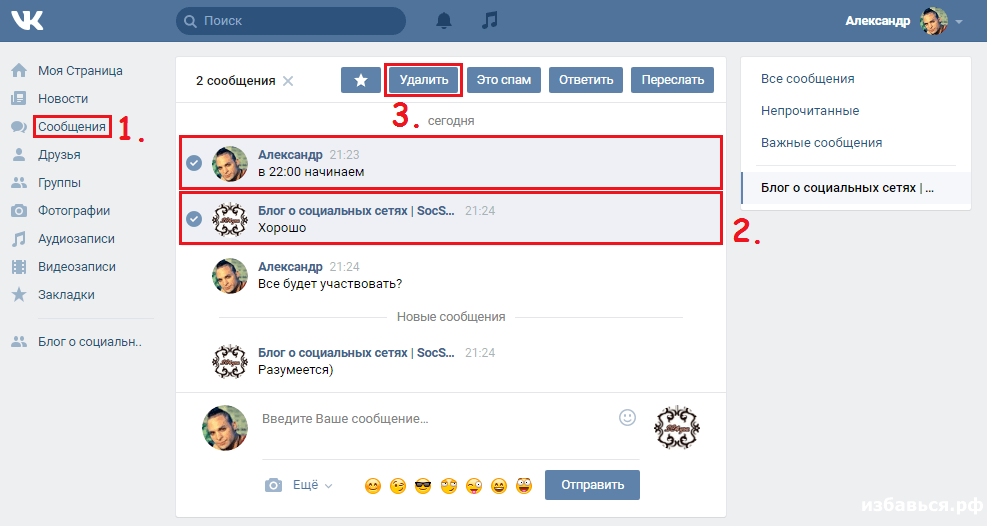 Тогда бывает достаточно кликнуть на нужного пользователя в списке диалогов и посредством кнопки — «Поиск» ввести нужное слово или фразу, после чего нажать «ENTER» и посмотреть на результат. Потерявшиеся сообщения вполне могут найтись.
Тогда бывает достаточно кликнуть на нужного пользователя в списке диалогов и посредством кнопки — «Поиск» ввести нужное слово или фразу, после чего нажать «ENTER» и посмотреть на результат. Потерявшиеся сообщения вполне могут найтись.
Как восстановить удаленные сообщения в ВК — другие способы.
По умолчанию в настройках ВК отправка уведомлений или оповещений выключена. Если Вы её когда-то включали, то восстановить переписку будет не сложно. Должна быть включена опция по отправке оповещений на электронную почту. Вам достаточно будет пройти на свою почту и посмотреть там письма. Нужно будет найти список входящих контактов и среди него подыскать нужную цепочку сообщений.
Если сообщение было удалено из переписки и Вы в свою очередь тут же поняли, что хотите его восстановить, то почти всегда присутствует такая кнопка, как — «Восстановить» прямо в окне сообщений. Нажав на неё, исходный диалог будет восстановлен, всё очень просто.
Еще один способ весьма банален — можно попросить пользователя, с которым велась переписка, переслать Вам копии всех нужных сообщений. Он сможет сделать это или непосредственно через ВК, или отправить сообщения вам на электронный адрес.
Он сможет сделать это или непосредственно через ВК, или отправить сообщения вам на электронный адрес.
Еще один верный способ — написать сообщение с просьбой о восстановлении переписке в техническую поддержку ВК. Не обязательно тут же, но достаточно оперативно Вам ответят и скорее всего восстановят все сообщения. Воспользоваться их помощью легко — внизу страницы найти соответствующий пункт и нажать на него.
Удаленные сообщения ВК можно и не восстановить — такой риск есть!
Официальная техническая поддержка ВК может и не восстановить Ваши удаленные сообщения, особенно если срок их удаления достаточно долгий. Но попробовать обратиться всё же стоит.
Кроме того, хочу обратить Ваше внимание на различные сторонние программы и сервисы по восстановлению удаленных сообщений в ВК — ни в коем случае не пытайтесь ими воспользоваться. Дело в том, что все подобные предложения ведут либо к краже вашей страницы, либо к краже персональных данных и выкачке с Вас денег. Устанавливать такое программное обеспечение на свой компьютер в виде отдельных программ или же приложений и дополнений для браузера крайне небезопасно и не рекомендуется.
Кроме того, восстановить удаленные сообщения в ВК через планшет или смартфон обычным способом по кнопке — «Восстановить» не получится. Так можно сделать, только переписываясь с компьютера, поэтому даже сразу после удаления восстановление сообщений с мобильного устройства не сработает.
Кроме того, не получится восстановить удаленные сообщения и в том случае, если оповещения на электронную почту у Вас были отключены.
Восстановить сообщения ВК нельзя с помощью даже специально написанных для этого программ — эта информация подтверждается и на официальном сайте социальной сети, и при обращении в техническую поддержку.
Таким образом, мы видим, что восстановить удаленные сообщения в ВК достаточно сложно, а в некоторых случаях и вовсе невозможно. Поэтому перед тем, как Вы собрались удалить очередную переписку, то непременно подумайте о возможности её восстановления.
Еще один способ восстановления переписки в ВК
Еще один способ восстановления переписки в ВК заключается в извлечении кэша своего браузера. Переписку в полноценном виде это не восстановит, но почитать утерянную информацию и скопировать её куда-нибудь можно будет без проблем. Для того чтобы воспользоваться этим способом, Вам нужно пройти в кэш своего браузера, найти нужные страницы и загрузить их.
Переписку в полноценном виде это не восстановит, но почитать утерянную информацию и скопировать её куда-нибудь можно будет без проблем. Для того чтобы воспользоваться этим способом, Вам нужно пройти в кэш своего браузера, найти нужные страницы и загрузить их.
В том случае, если у Вас настроена автоматическая очистка кэша или же если он вовсе не работает, то этот способ тоже не сработает. В противном случае найти нужные данные можно будет без проблем.
Настройки кэша работают по разному в различных браузерах, поэтому посоветовать тут что-то конкретное сложно — ищите инструкцию к своему браузеру и пытайтесь восстановить информацию. В некоторых случаях это получается. Кэш записывается в независимости от внесенных изменений и на компьютере в сжатом виде могут храниться последние страницы, на которые вы заходили еще до внесенных изменений.
На данный момент актуальных способов восстановления переписки в ВК не существует. Конечно, интернет переполнен различными советами и специальными программами, приложениями и утилитами для этого дела, но я еще раз не рекомендую Вам с ними связываться. Поскольку Вы потеряете не только свои личные данные, страницу, но и можете попасть на серьезную денежную сумму. Мошенники разрабатывают различные способы отъема денег у граждан, поэтому по столь популярному вопросу непременно есть масса решений и вирусов, позволяющих получить доступ к странице пользователя или даже его компьютеру удаленно.
Поскольку Вы потеряете не только свои личные данные, страницу, но и можете попасть на серьезную денежную сумму. Мошенники разрабатывают различные способы отъема денег у граждан, поэтому по столь популярному вопросу непременно есть масса решений и вирусов, позволяющих получить доступ к странице пользователя или даже его компьютеру удаленно.
Завершая сегодняшнюю статью хотелось бы услышать ваше мнение или у Вас может быть есть дополнения к сегодняшнему вопросу — как восстановить удаленные сообщения в ВК.
Как переслать голосовое сообщение в вк — All Vk net
Главная » Вконтакте » Сообщения, переписка, сленг в ВК
Сообщения, переписка, сленг в ВК
На чтение 3 мин Просмотров 599 Обновлено
Сегодня мы расскажем вам как можно переслать голосовое сообщение в социальной сети вконтакте. Вы узнаете как это можно сделать на компьютере в полной версии сайта или в официальном мобильном приложении вконтакте. Мы постараемся ответить на вопрос как переслать чужое голосовое сообщение в вк другу от своего имени.
Мы постараемся ответить на вопрос как переслать чужое голосовое сообщение в вк другу от своего имени.
Если у вас что то не будет получатся или у вас останутся вопросы после всего ниже прочитаного обязательно пишите об этом в комментариях и мы обязательно ответим на них.
Содержание
- Как переслать голосовое сообщение в ВК?
- Как это сделать с компьютера?
- Как это сделать с телефона?
- Как переслать голосовое сообщение в вк от своего имени
Содержание статьи (навигация)
- 1 Как переслать голосовое сообщение в ВК?
- 2 Как это сделать с компьютера?
- 3 Как это сделать с телефона?
- 4 Как переслать голосовое сообщение в вк от своего имени
Социальная сеть Вконтакте не только обширна, но многофункциональна. Разработчики данного сайта сделали все возможное, чтобы пользователи ни в чем не нуждались. Безусловно, многие уже разбираются в сервисе, но есть некоторые люди, которые не знают, как переслать голосовое сообщение в ВК. В сегодняшней статье мы поговорим не только об этом, но и о том, как переслать другу обычное сообщение.
В сегодняшней статье мы поговорим не только об этом, но и о том, как переслать другу обычное сообщение.
Как это сделать с компьютера?
Если вы не знаете, как переслать голосовое сообщение в ВК от своего имени, то в данной части статьи мы поговорим о том, как это сделать с вашего компьютера или ноутбука. Для этого вам необходимо выполнить пару легких действий.
[list type=»info»]
- Войдите на свою страницу в социальной сети Вконтакте;
- В левой части экрана откройте раздел «Диалоги»;
- Затем найдите того или иного пользователя чьим сообщением хотите поделиться с другом;
- Зайдите в вашу с ним переписку и нажмите на то сообщение, которым хотите поделиться;
- Вы также, можете выбрать несколько голосовых сообщений;
- После того как вы выбрали нужное вам количество, сверху вы найдете пункт «Переслать»;
- Затем вас автоматически перенаправят на другую страницу, где вы должны выбрать пользователя, которому хотите отправить эти сообщения;
- После этого вы должны нажать на блок под названием «Отправить».

[/list]
Благодаря вышеуказанным действиям вы без проблем отправите нужное количество сообщений тому или иному пользователю. В следующей части статьи мы поговорим о том, как переслать голосовое сообщение в ВК другому человеку с мобильного устройства.
Как это сделать с телефона?
Для того чтобы переслать голосовое сообщение другому человеку вам для этого не нужно официальное приложение социальной сети Вконтакте, если его у вас нет, так как выполнить все эти действия можно при помощи вашего верного спутника жизни – браузера. По сути, в мобильной версии все делается точно также.
Вы находите того или иного пользователя, нажимаете одно из ваших сообщений, после чего в верхнем углу экрана кликаете на «Переслать». Перед вами появляется список людей, где вы можете выбрать одного или несколько отправителей. Определившись с количеством вам достаточно будет нажать на «Отправить».
После проделанных всех этих действий вы без проблем сможете пересылать свои текстовые сообщения друзьям. Надеемся, что наша статья помогла ответить на все ваши вопросы. Удачи!
Надеемся, что наша статья помогла ответить на все ваши вопросы. Удачи!
Как переслать голосовое сообщение в вк от своего имени
Многие из вас спрашивают нас как можно переслать голосовое сообщение в вконтакте от своего имени. Мы облазили все форумы, ютуб, и другие сайты.
[message type=»error»]К сожалению переслать голосовое сообщение в вк от своего имени невозможно![/message]
Если у вас еще остались вопросы задавайте и мы обязательно дадим на них ответ.
ВК ПС 200
Новые продукты
- Серия ВК ЕС новая серия
* Только для специального заказа
Системы приточно-вытяжной вентиляции и кондиционирования различных помещений, требующие экономичной управляемой вентиляции. Максимальная производительность — 817 CFM.
- Серия ВКМ ЕС новая серия
Канальные центробежные вентиляторы ВЕНТС ВКМ ЕС предназначены для вентиляции жилых и коммерческих помещений.
- AIRLITE ERV/HRV новая серия
Вентиляторы с рекуперацией энергии и тепла для коммерческого применения.

- сравнить
- Распечатать
- Переслать ссылку
- Поделиться
Максимальная производительность — 507 CFM. Параметры RPM, Watts указаны при 0,2 дюйма водяного столба. статическое давление.
Show As:
Продукты в этой серии (5)
VK PS 100 | VK PS 125 9000 0003 | VK PS 150 |
VK PS 250 | VK PS 315 |
| Technical parameters | Dimensions | Documentation | Support |
| Параметр | Значение | |||
|---|---|---|---|---|
| Об/мин* | 2781 | |||
Диаметр воздуховода. | 8″ | |||
| Watts* | 149 | |||
| Volts | 120 | V | ||
| Frequency | 60 | Hz | ||
| CFM v статическое давление (Ps) дюймов водяного столба — 0 дюймов | 507 | |||
| CFM v Статическое давление (PS) дюйма. | CFM v Статическое давление (PS) дюйма. v Статическое давление (Ps), дюйм водяного столба — 0,5 дюйма | 395 | ||
| CFM v Статическое давление (PS) дюйма. 287 | ||||
| CFM v Статическое давление (PS) дюйма. | ||||
| lbs | 9.5 | |||
| ØD | ØD1 | B | B1 | L | L1 | L2 | L3 |
|---|---|---|---|---|---|---|---|
7 7/8 дюйма | 13 3/8 дюйма | 13 3/4” | 16 3/4” | 10 7/8” | 1 3/16” | 1 3/16” | 1 9/16” |
Электронная почта
Пожалуйста, не стесняйтесь обращаться к нам.
Фоэ
Обслуживание клиентов.
1-888-640-0925
513-583-5786
Онлайн-форма
Отправить центр сообщений службы поддержки клиентов.
- VK PS series installation guide
( PDF 1.25Mb ) - VK PS series specification
( PDF 293.9Kb )
- VK PS series leaflet
( PDF 400.26Kb ) - VK PS series user’s manual
( PDF 7,28 Мб )
Загрузить выбранные Загрузить все Дополнительные загрузки
Создание, ответ или пересылка сообщений электронной почты в Outlook в Интернете
Создание сообщений в Outlook в Интернете так же просто, как выбор Новый , составьте сообщение и выберите Отправить . Ответьте на полученное сообщение электронной почты, выбрав Ответить или Ответить всем , или перешлите его другим, выбрав Переслать .
Примечание. Если вы не можете отправлять электронную почту из своей учетной записи Microsoft 365, см. раздел Мои сообщения не будут отправляться.
Примечание. Если инструкции не соответствуют тому, что вы видите, возможно, вы используете более старую версию Outlook в Интернете. Попробуйте инструкции для классической версии Outlook в Интернете.
В верхней части страницы выберите + Новое сообщение .
В строке To введите имя или адрес электронной почты человека, который получит сообщение.
Примечание. При создании нового сообщения электронной почты некоторые клиенты не увидят свой список контактов, если нажмут кнопки «Кому» или «Копия».
 Это известная проблема. Чтобы увидеть имена для выбора, начните печатать в строке «Кому» или «Копия». Появятся ваши соответствующие контакты.
Это известная проблема. Чтобы увидеть имена для выбора, начните печатать в строке «Кому» или «Копия». Появятся ваши соответствующие контакты.В строке Добавить тему введите краткое описание того, о чем ваше сообщение.
Чтобы прикрепить файл к сообщению, выберите Прикрепить .
Дополнительные сведения о вложении файлов в сообщение см. в статье Вложение файлов в Outlook в Интернете.
Введите сообщение и выберите Отправить .
Мы запускаем функцию Отправить позже , которая позволит вам отложить отправку электронного письма и выбрать дату и время отправки вашего электронного сообщения.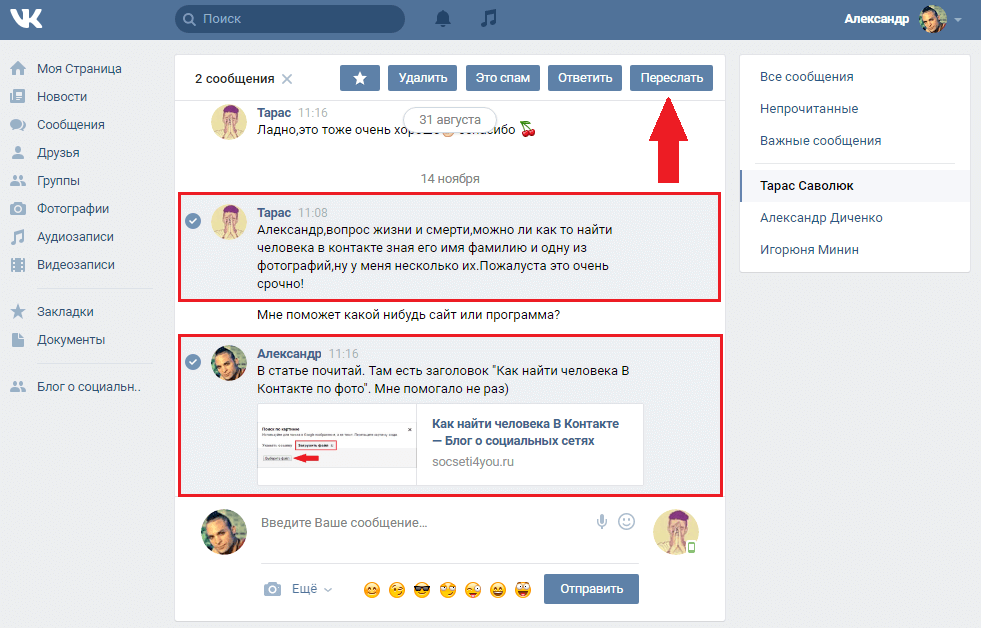
Напишите письмо как обычно
Выбрать Отправить , затем Отправить позже
Выберите дату и время, когда вы хотите запланировать отправку сообщения
Выберите Отправить .
Примечания:
Сообщение останется в вашем Черновики или Отправленные папку , пока она не должна быть отправлена.
 Вы можете отредактировать или удалить его в любое время, пока оно не будет отправлено. После редактирования необходимо снова выбрать Отправить > Отправить позже .
Вы можете отредактировать или удалить его в любое время, пока оно не будет отправлено. После редактирования необходимо снова выбрать Отправить > Отправить позже .Вам не обязательно быть в сети, когда запланирована отправка сообщения.
Примечание: : Вы можете пересылать только одно сообщение за раз.
В списке сообщений выберите сообщение, которое вы хотите переслать.
В правом верхнем углу панели сообщений выберите или выберите и затем выберите Переслать .
org/ListItem»>
Введите сообщение и выберите Отправить .
В списке сообщений выберите сообщение, на которое вы хотите ответить.
В правом верхнем углу области сообщений выберите или , или выберите и затем выберите Ответить или Ответить всем .
Введите ответ и выберите Отправить .
Примечание. По умолчанию исходное письмо и его история не отображаются, когда вы отвечаете на сообщение.
 Чтобы отобразить исходное электронное письмо или изменить тему электронного письма, выберите в нижней части панели сообщений.
Чтобы отобразить исходное электронное письмо или изменить тему электронного письма, выберите в нижней части панели сообщений.
инструкции для классической версии Outlook в Интернете
В верхней части страницы выберите Новое , чтобы создать новое сообщение.
В строке To введите имя или адрес электронной почты человека, который получит сообщение. Список предлагаемых контактов будет обновляться в соответствии с вашим типом.
org/ListItem»>Чтобы прикрепить файл к сообщению, выберите Прикрепить .
Дополнительные сведения о вложении файлов в сообщение см. в статье Вложение файлов в Outlook в Интернете.
Введите сообщение и выберите Отправить .
В строке Добавить тему введите краткое описание того, о чем ваше письмо.
Примечание. За раз можно пересылать только одно сообщение.
В списке сообщений выберите сообщение, которое вы хотите переслать.

В правом верхнем углу области сообщений выберите и затем выберите Вперед .
Введите сообщение и выберите Отправить .
Автоматическая переадресация
Чтобы настроить автоматическую переадресацию, выберите > Mail > Forwarding .
В списке сообщений выберите сообщение, на которое вы хотите ответить.
org/ListItem»>Введите ответ и выберите Отправить .
Примечания:
Исходное электронное письмо и его история не будут отображаться по умолчанию, когда сообщение находится в режиме ответа. Чтобы отобразить электронное письмо, выберите Показать историю сообщений в редакторе.
Вы можете изменить кнопку по умолчанию с Ответить всем на Ответить .
 Для этого выберите любое сообщение, выберите и выберите Изменить по умолчанию .
Для этого выберите любое сообщение, выберите и выберите Изменить по умолчанию .
В правом верхнем углу панели сообщений выберите и затем выберите Ответить или Ответить всем .
Ответить и Ответить всем
Когда вы отвечаете на сообщение, в строку темы добавляется RE:. Исходное сообщение добавляется под новым сообщением.Примечание. Вложения к исходному сообщению не включаются при ответе.
Вперед
Когда вы пересылаете сообщение, к строке темы добавляется префикс FW:, чтобы предупредить получателя, что он получил переадресованное сообщение.


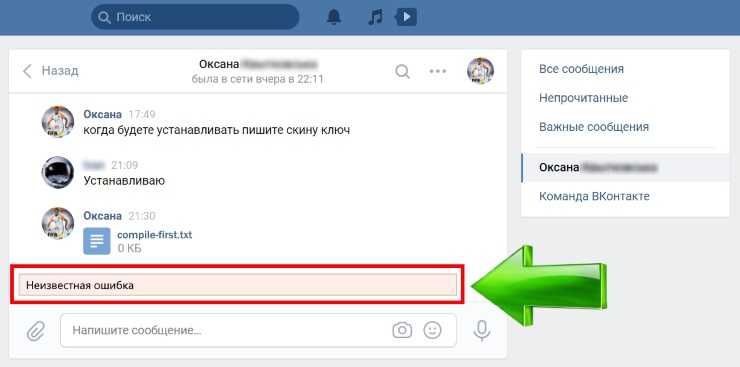 net. Под него может быть замаскирована программа для кражи данных, поэтому используйте данное расширение с осторожностью.
net. Под него может быть замаскирована программа для кражи данных, поэтому используйте данное расширение с осторожностью.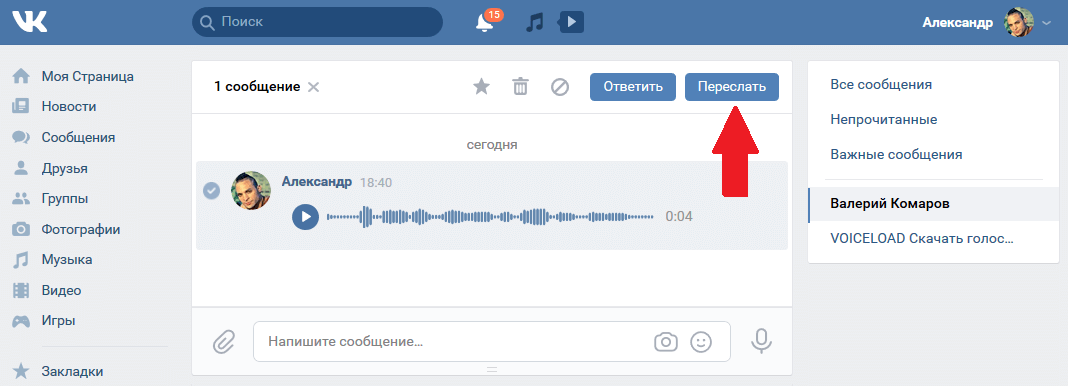
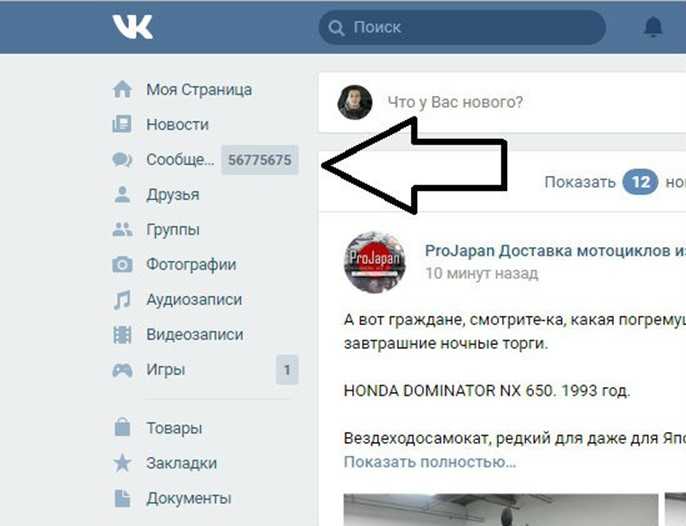
 Это известная проблема. Чтобы увидеть имена для выбора, начните печатать в строке «Кому» или «Копия». Появятся ваши соответствующие контакты.
Это известная проблема. Чтобы увидеть имена для выбора, начните печатать в строке «Кому» или «Копия». Появятся ваши соответствующие контакты. Вы можете отредактировать или удалить его в любое время, пока оно не будет отправлено. После редактирования необходимо снова выбрать Отправить > Отправить позже .
Вы можете отредактировать или удалить его в любое время, пока оно не будет отправлено. После редактирования необходимо снова выбрать Отправить > Отправить позже . Чтобы отобразить исходное электронное письмо или изменить тему электронного письма, выберите в нижней части панели сообщений.
Чтобы отобразить исходное электронное письмо или изменить тему электронного письма, выберите в нижней части панели сообщений.
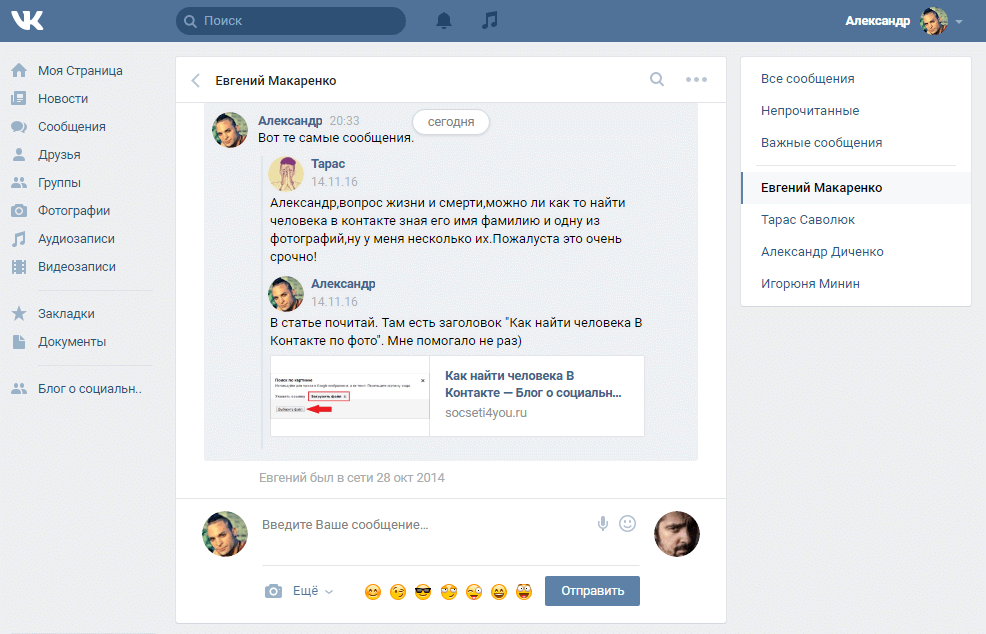 Для этого выберите любое сообщение, выберите и выберите Изменить по умолчанию .
Для этого выберите любое сообщение, выберите и выберите Изменить по умолчанию .